Win7系统提示“无法在此计算机设置家庭组”的解决办法
更新: 2018-02-04
小编: fuyuan
在win7 64位旗舰版系统里,我们经常会在局域网共享文件,共享文件需要创建一个家庭组。一般情况下,直接创建就可以了,但最近有用户反馈说在win7系统创建家庭组时提示“windows无法在此计算机上设置家庭组”,要怎么解决呢?下面系统族小编就针对此问题给大家带来Win7系统提示“无法在此计算机设置家庭组”的解决办法,如下:
相关阅读:win7系统怎么连接XP家庭组的操作方法
解决方法如下:
方法一:打开控制面板--网络和共享中心 打开后在左边 找到“更改高级共享设置”;
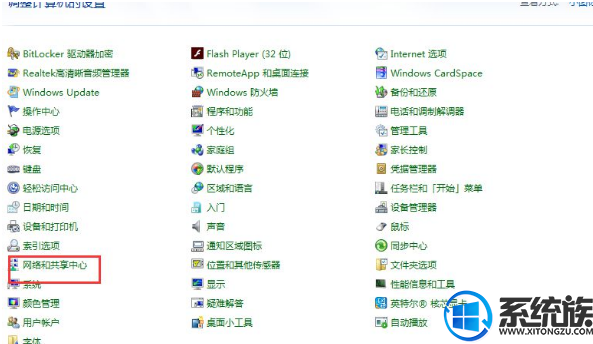
1、网络发现 设置为启用;
2、文件和打印机共享 设置为启用;
3、公用文件夹共享 设置为启用;
4、密码保护的共享 设置为关闭。
方法二:开始→控制面版→管理工具→服务,然后找到以下几个指令全部将状态选为已启动
HomeGroup Listener
homegroup provider
Function Discovery Provider Host
Function Discovery Resource Publication
Peer Networking Identity Manager
Peer Name Resolution Protocol
Peer Networking Grouping
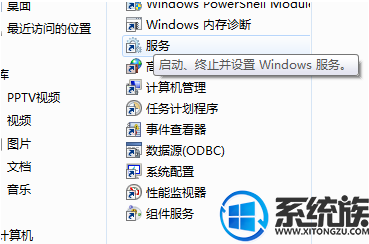
通过以上步骤就是Win7系统提示“无法在此计算机设置家庭组”的解决办法了,如果大家有更多系统的故障问题,欢迎咨询访问系统族官网,这里有各种系统故障的解决方法,供大家学习参考。
.png)







